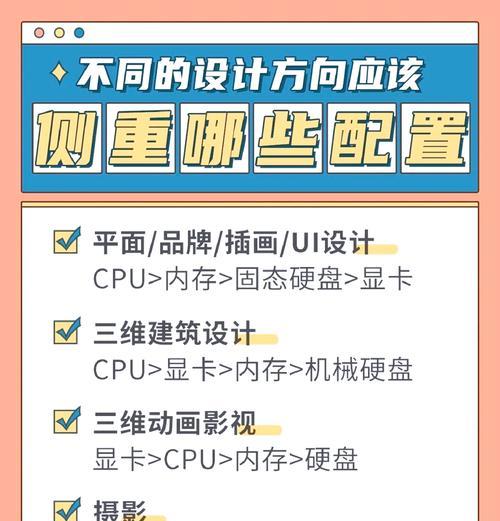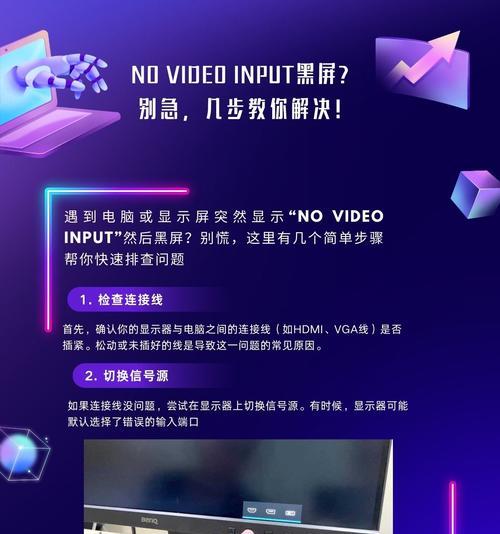电脑没有声音问题的排查与解决方法(探究电脑没有声音的原因)
- 家电常识
- 2024-08-26 09:24:01
- 45
现代社会中,电脑成为了人们生活中不可或缺的工具。然而,有时候我们可能会遇到一些令人头痛的问题,比如电脑突然没有声音了。这个问题看似简单,但其实涉及到的原因千差万别。本文将从硬件和软件两个方面出发,为大家详细介绍电脑没有声音问题的排查与解决方法。
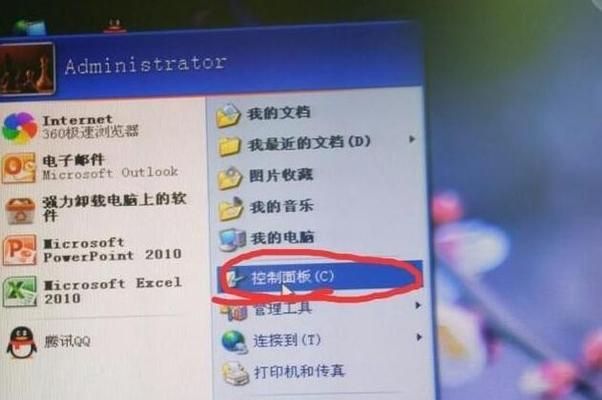
一、硬件部分的排查与解决
1.检查音箱/耳机连接线是否插紧,确认连接正确后再试一次。
2.检查音量调节旋钮是否打开,如果是,请适当调整音量大小。
3.检查音箱/耳机是否正常工作,尝试连接其他设备或更换音频输出设备。
4.检查电脑主板上的音频插孔是否正常,如果有损坏或松动的情况,请联系专业人员进行修复或更换。
二、软件部分的排查与解决
5.检查操作系统的音频设置,确保音量没有被静音或调低。
6.卸载最近安装的可能与音频相关的软件,并重启电脑后再次测试声音是否恢复。
7.检查设备管理器中的音频驱动程序是否正常,如有异常请更新或重新安装驱动程序。
8.重置音频服务,打开“运行”窗口,输入“services.msc”,找到“WindowsAudio”服务并重启。
三、其他可能原因的排查与解决
9.检查电脑是否进入了睡眠或静音模式,解除相应模式后重新测试声音。
10.检查系统文件是否损坏,使用系统自带的“系统文件检查工具”进行修复。
11.检查是否有恶意软件或病毒影响电脑音频功能,进行杀毒或清理操作。
12.检查默认音频设备设置,确认系统正在使用正确的音频输出设备。
13.检查多媒体播放器的设置,确保音频解码器正常工作。
通过以上硬件和软件两个方面的排查与解决方法,我们可以基本找到电脑没有声音问题的原因,并采取相应的解决方法。在遇到这个问题时,不要慌张,要耐心进行排查和尝试。如果以上方法都无效,建议联系专业技术人员进行更进一步的故障排除和修复。希望本文能对大家解决电脑没有声音问题有所帮助。
电脑设置正常,但无声音的解决方法
在使用电脑过程中,偶尔会遇到电脑设置一切正常,却没有声音的情况。这种问题常常让人苦恼,特别是在需要音频播放的场景下。本文将为您介绍一些快速解决电脑无声音问题的有效措施,帮助您轻松解决这一困扰。
1.检查音频线是否连接稳定
确保音频线插头与电脑音频输出接口牢固连接,没有松动或断开的情况。
2.调整音量大小及静音状态
检查系统音量设置,确保音量大小不是静音状态,并将其调至适当的水平。
3.检查扬声器或耳机是否正常工作
使用其他设备或电脑测试扬声器或耳机是否正常工作,以排除硬件故障。
4.更新或重新安装声卡驱动程序
从电脑制造商或声卡厂商官方网站下载最新的声卡驱动程序,或重新安装现有的驱动程序。
5.检查系统音频设置
在操作系统中,进入音频设置界面,确保选择了正确的音频输出设备,并进行必要的调整。
6.检查应用程序音频设置
某些应用程序有独立的音频设置,例如多媒体播放器或通讯软件,检查其音频设置是否正确。
7.禁用增强音效或音频特效
一些电脑声卡驱动程序会默认启用增强音效或音频特效,尝试禁用它们以恢复正常音频功能。
8.检查操作系统更新
确保操作系统已经安装了最新的更新补丁,以修复可能与音频相关的问题。
9.执行系统故障排除工具
使用操作系统提供的故障排除工具,如Windows的故障排除功能,来自动检测和修复音频问题。
10.检查默认音频设备设置
确认电脑中选择的默认音频设备是否正确,如果不正确,手动选择正确的设备。
11.检查杀毒软件设置
某些杀毒软件可能会阻止或干扰音频设备的正常工作,检查其设置并做出必要的调整。
12.检查系统硬件冲突
在设备管理器中检查是否有与音频设备相关的硬件冲突,必要时禁用冲突设备。
13.进行系统回滚或恢复
如果问题在最近的系统更新或更改后出现,可以考虑执行系统回滚或恢复到之前的稳定状态。
14.寻求专业技术支持
如果以上方法均无法解决问题,可以联系电脑制造商或专业技术支持人员进行进一步的诊断和修复。
15.预防措施和注意事项
为避免类似问题的再次发生,建议定期维护电脑、及时更新驱动程序、保持系统安全等。
通过本文介绍的15个措施,我们可以快速解决电脑无声音的问题。从硬件连接到软件设置,从驱动程序更新到系统故障排除,每个步骤都可能解决您遇到的困扰。希望本文能够帮助读者有效解决电脑无声音问题,并顺利恢复正常音频功能。
版权声明:本文内容由互联网用户自发贡献,该文观点仅代表作者本人。本站仅提供信息存储空间服务,不拥有所有权,不承担相关法律责任。如发现本站有涉嫌抄袭侵权/违法违规的内容, 请发送邮件至 3561739510@qq.com 举报,一经查实,本站将立刻删除。!
本文链接:https://www.ycdnwx.cn/article-1634-1.html